【ios】Google Driveでのデータ復元方法
iPhoneからiPhoneへの機種変更の場合は、機種変更前の機種でデータを保存し、新機種でデータを復元することでデータを移行いただけます。
有料版おカネレコでは、E-mail以外にDropbox、Evernote、GoogleDrive、iCloudDriveへバックアップデータを保存することができます。保存したバックアップデータは同じOSのおカネレコでのみ復元が可能です。
【Google Driveでのバックアップデータ復元方法(機種変更後の端末での操作)】
※ご注意※
バックアップデータの復元は『上書き復元』となります。バックアップデータと現在のアプリに差分がある場合、差分のデータは消失しますのでご注意ください。誤って空のZipファイルを復元した場合は現在のデータも全て消えてしまいますのでご注意ください。
1. おカネレコを新規にインストールした場合は初回のガイダンスまで進んでください。
2. Google ドライブを起動します。
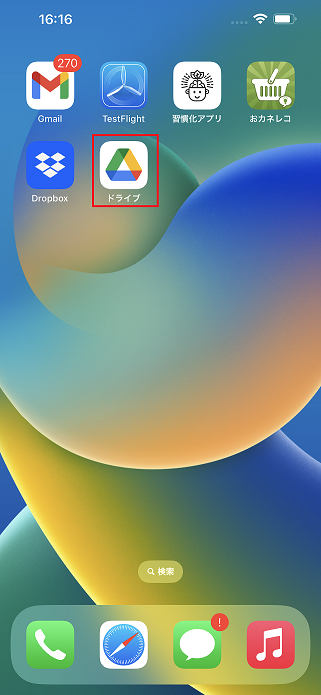
3. おカネレコのバックアップファイルを選択します。
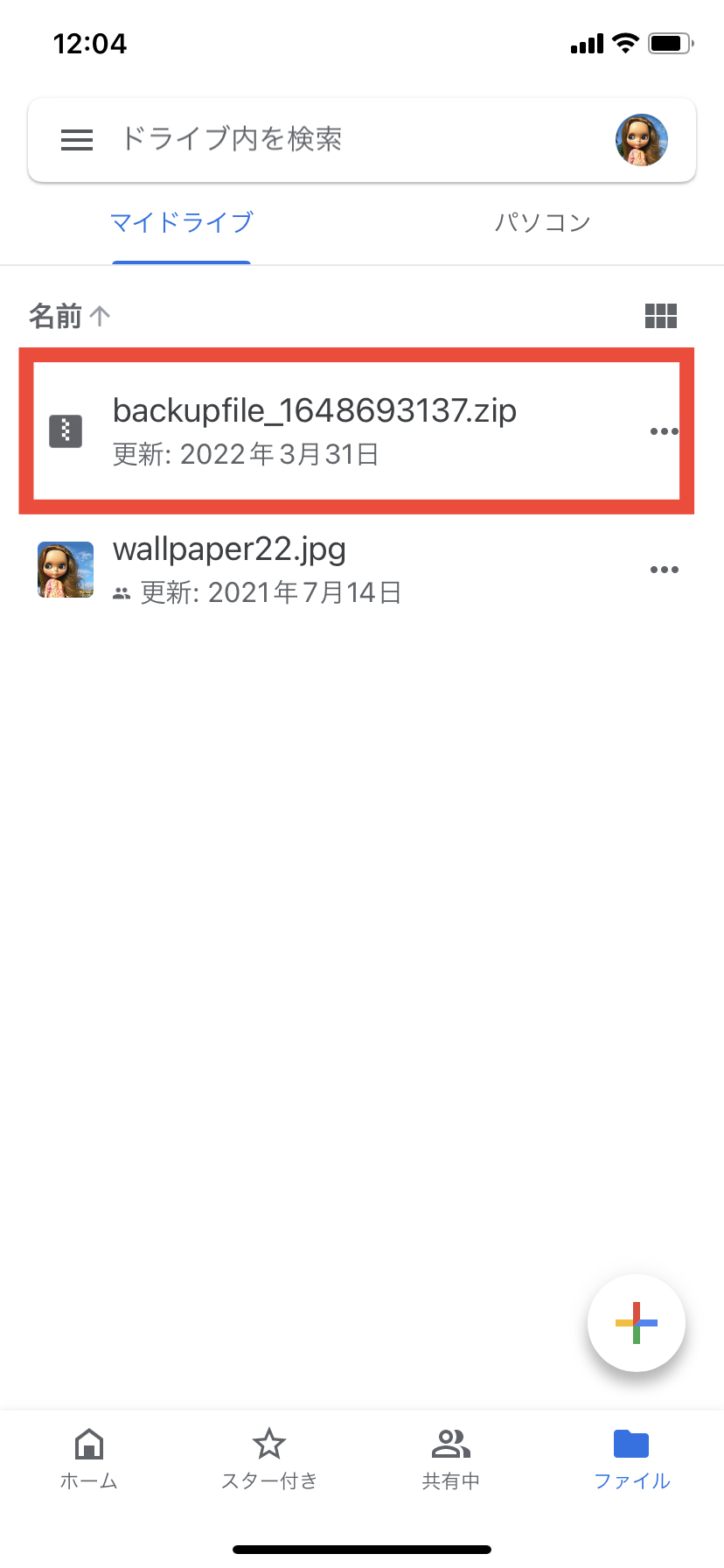
4. ファイルの詳細画面で右上の「…」ボタンを押します。
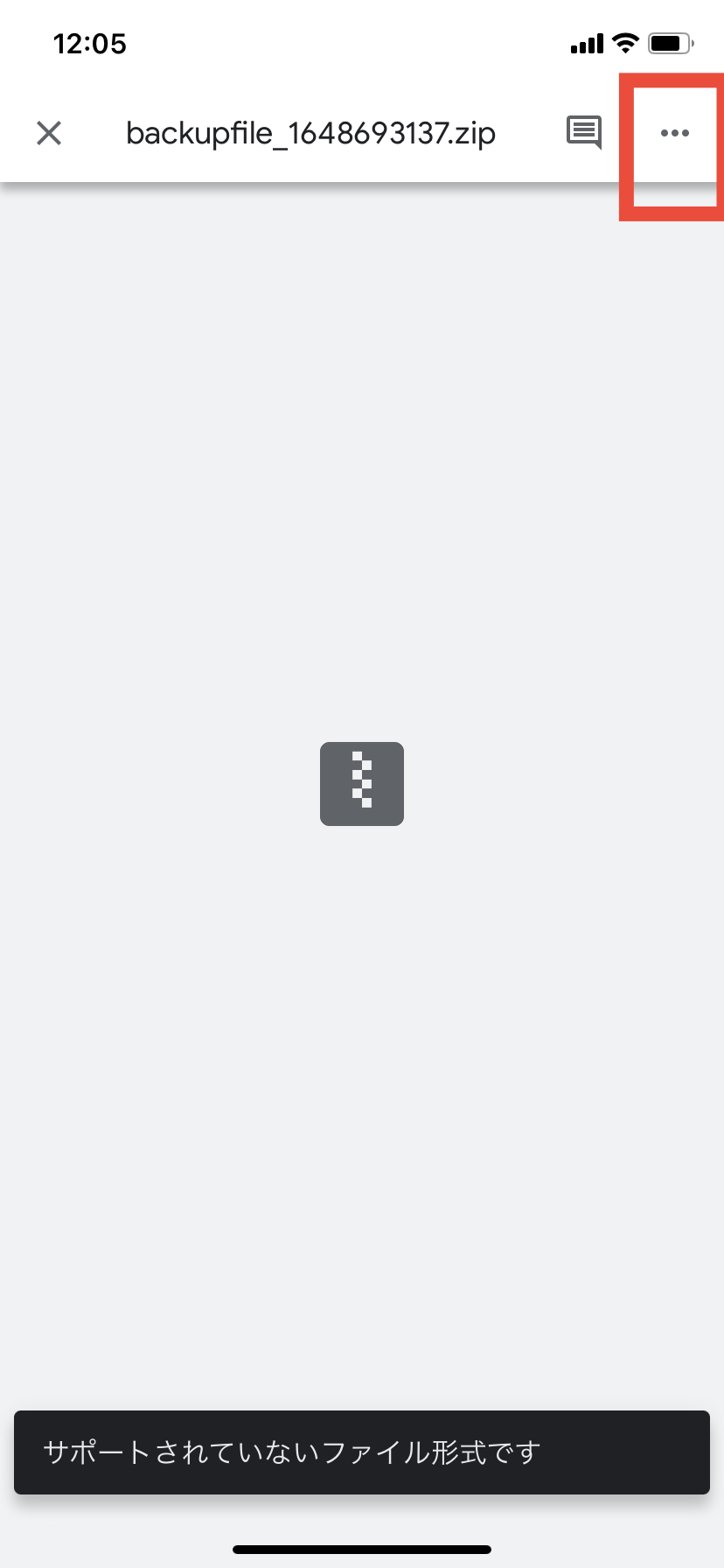
5. 「アプリで開く」を押します。
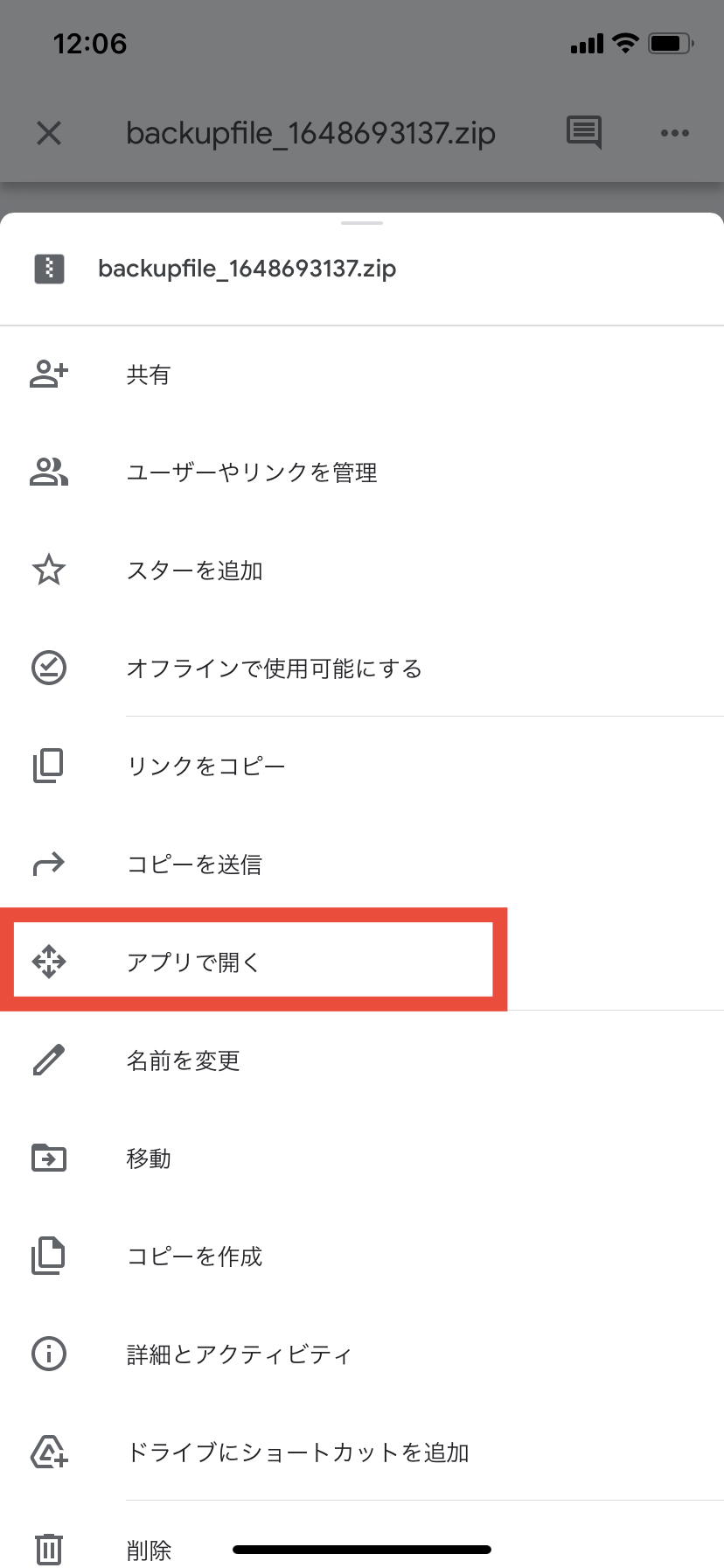
6. エクスポートの準備が完了するまでそのままお待ちください。
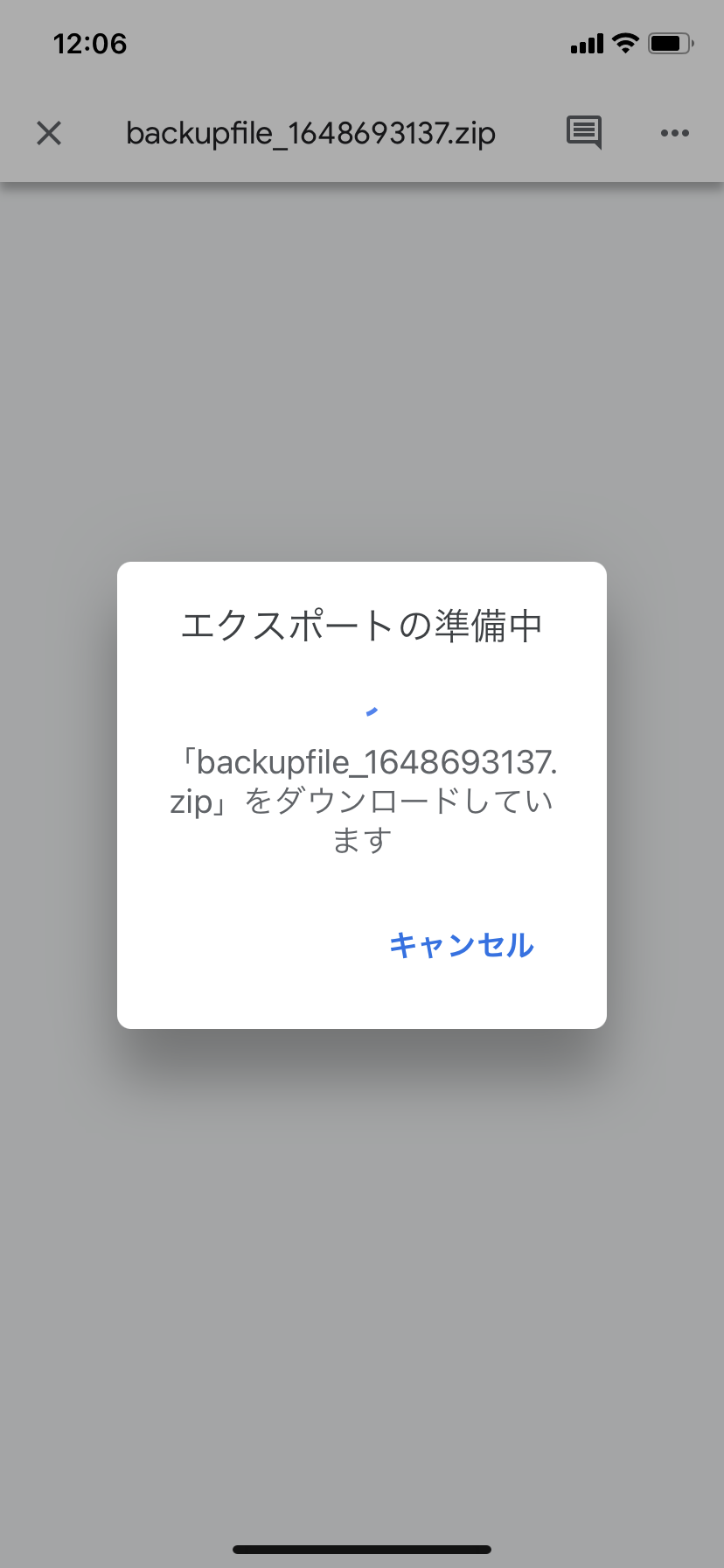
7. 共有シートで「おカネレコ」または「おカネレコ・プレミアム」を選択します。(左右にスクロールしてお探しください)
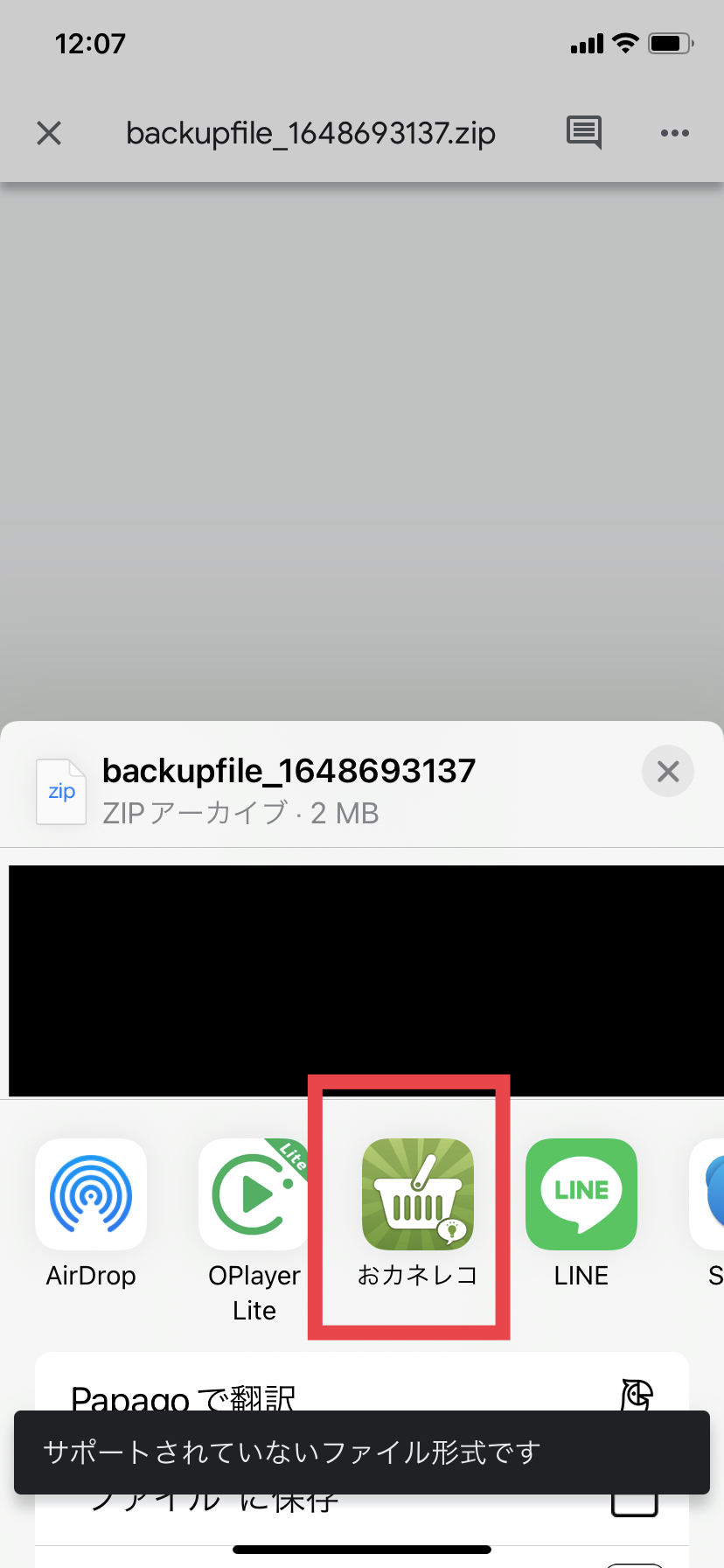
8. 中段にない場合は「その他」を押して、「候補」一覧から「おカネレコ」または「おカネレコ・プレミアム」を選択します。

9. 「おカネレコ」または「おカネレコ・プレミアム」が自動で起動します。注意書きをご覧になって、バックアップデータで上書きしてよろしければ「OK」を押します。
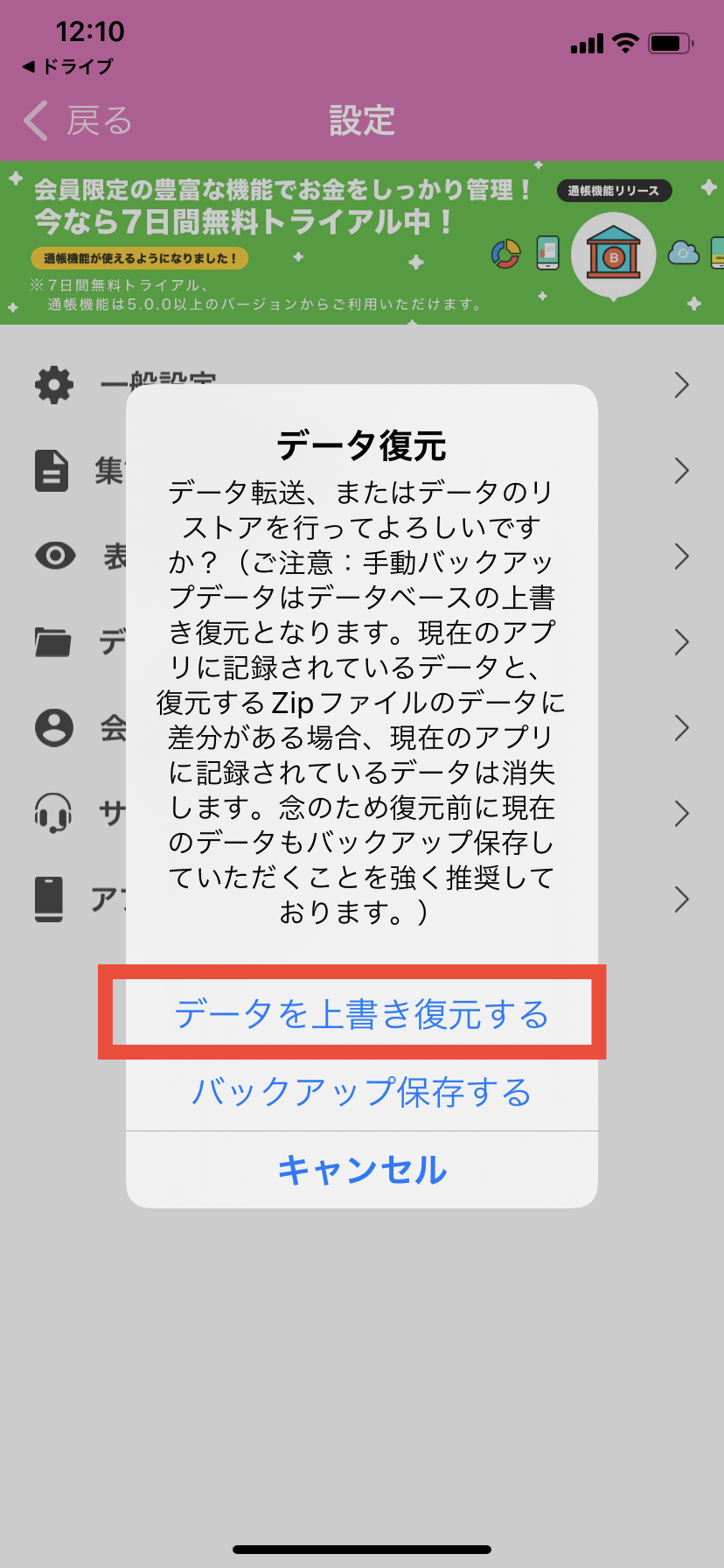
※アプリ内にバックアップデータに含まれない新規データや編集したデータがある場合、これらは上書き時には消失してしまいますのでご注意ください。スクリーンショットやメモなどにお控えいただき、復元後に再度ご入力をお願いします。
10. 復元が終了するまでそのままでお待ちください。
